
아이폰 이모지의 숨겨진 기능과 활용법 완벽 가이드! 지금 바로 당신의 메시지를 더욱 풍부하게 만들어 보세요. 일상 대화부터 중요한 업무까지, 이모지는 소통의 필수 요소가 되었습니다. 하지만 단순한 그림 이상의 의미를 지닌 아이폰 이모지의 다채로운 세계를 제대로 활용하고 계신가요? 이 글에서는 아이폰 이모지의 다양한 종류, 효율적인 입력 방법, 숨겨진 기능, 그리고 Animoji 와 Memoji 를 활용한 나만의 이모지 제작법까지, 아이폰 유저라면 누구나 알아두면 유용한 정보들을 자세히 알려드립니다. 풍성하고 재미있는 디지털 라이프를 위한 완벽 가이드, 지금 바로 시작하세요!
아이폰 이모지의 다채로운 세계
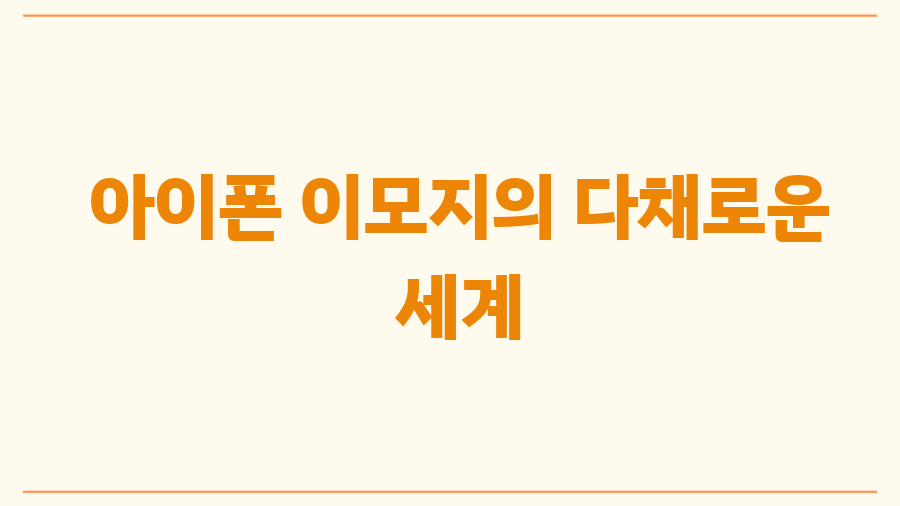
아이폰 이모지는 단순한 그림이 아닙니다. 각 이모지는 고유한 의미와 감정을 표현하며, 상황에 맞춰 다양하게 활용될 수 있습니다. 최신 유니코드 버전 기반의 꾸준한 업데이트를 통해 더욱 풍부하고 다채로운 표현이 가능해졌죠. 카테고리별로 정리된 이모지들은 사용자의 편의성을 높여줍니다.
예를 들어, 감정 표현 이모지는 웃는 얼굴부터 슬픈 얼굴, 당황스러운 표정까지 섬세하게 표현되어 있습니다. 사람과 신체 이모지는 성별, 피부색, 직업 등을 세분화하여 포괄적인 소통을 가능하게 하죠.
자연, 동물, 음식, 음료, 물건 등 일상생활과 밀접한 이모지들이 풍부하게 제공되어 다양한 상황에 활용할 수 있습니다. 여행, 장소, 활동 등 특정 주제와 관련된 이모지들도 풍부하게 준비되어 있어 대화의 맥락을 더욱 풍부하게 만들어줍니다.
하트, 별, 무지개 등 상징적인 이모지들은 메시지에 감정을 더하고, 특별한 의미를 부여하는 데 효과적입니다. 이처럼 다양한 이모지를 적절히 활용하면 메시지의 의미를 명확히 전달하고, 상대방과의 효과적인 소통을 이끌어낼 수 있습니다. 아이폰 이모지는 생각과 감정을 표현하는 또 하나의 언어라고 할 수 있습니다.
이모지 입력: 숨겨진 기능들을 활용해보세요!

아이폰에서 이모지를 사용하는 것은 간단하지만, 몇 가지 팁을 활용하면 더욱 효율적으로 사용할 수 있습니다. 먼저, 이모지 키보드가 추가되어 있는지 확인하세요. 설정 > 일반 > 키보드 > 키보드 추가에서 이모지 키보드를 추가할 수 있습니다.
이모지 키보드가 추가되었다면, 메시지를 작성할 때 키보드 왼쪽 하단의 구체 모양 이모지 버튼을 누르면 됩니다. 하지만 여기서 끝이 아닙니다! 이모지 검색 기능을 사용하면 원하는 이모지를 훨씬 빠르게 찾을 수 있습니다. 키보드 상단의 검색창에 키워드를 입력하면 관련 이모지들이 바로 나타나죠.
예를 들어, "고양이"를 검색하면 고양이 관련 이모지들이 모두 표시됩니다. 또한, 특정 이모지를 길게 누르면 다양한 변형 이모지나 관련 이모지들이 표시됩니다. 사람 이모지를 길게 누르면 다양한 피부색과 직업을 가진 이모지들을 선택할 수 있으며, 특정 음식 이모지를 길게 누르면 다른 종류의 음식 이모지들도 함께 표시됩니다. 이러한 기능들을 활용하면 더욱 효과적으로 이모지를 활용할 수 있습니다. ⌘Control+Command+Space 단축키를 사용하면 이모지 입력 인터페이스를 더욱 빠르게 열 수 있습니다.
Animoji와 Memoji: 나만의 개성을 담은 이모지

단순한 이모지를 넘어, 아이폰은 Animoji와 Memoji라는 강력한 기능을 제공합니다. Animoji는 다양한 동물 캐릭터를 활용하여 나만의 아바타를 만들고, 얼굴 표정을 실시간으로 반영하는 기능입니다. 강아지, 고양이, 곰 등 귀여운 캐릭터들을 선택하여 메시지를 녹화하여 전송할 수 있습니다.
Memoji는 Animoji보다 더욱 자유로운 커스터마이징이 가능합니다. 헤어스타일, 의상, 악세서리까지 세세하게 설정하여 나만의 개성을 담은 아바타를 만들 수 있습니다. 나를 대신하여 메시지를 전달하는 나만의 특별한 이모지를 만들어 보세요.
Animoji와 Memoji를 사용하면 단순한 이모지보다 훨씬 더 개성 넘치고 생생한 표현이 가능해집니다. 재미있는 영상 메시지를 만들어 친구들과 공유하거나, 개성 넘치는 아바타로 소셜 미디어에서 자신을 표현해 보세요.
아이폰 이모지와 다른 기기의 호환성

아이폰 이모지를 다른 기기에서 사용할 때 호환성 문제가 발생할 수 있습니다. 아이폰은 Apple Color Emoji 폰트를 사용하지만, 다른 운영체제나 기기는 다른 폰트를 사용하기 때문입니다. 특히 Android 기기나 Windows 기기에서는 일부 이모지가 정상적으로 표시되지 않거나, 다른 디자인으로 표시될 수 있습니다.
이러한 차이는 각 운영체제에서 사용하는 이모지 폰트와 유니코드 표준의 차이에서 비롯됩니다. 최신 유니코드 버전을 지원하는 기기일수록 호환성 문제가 적게 발생하지만, 일부 이모지는 여전히 호환성 문제가 발생할 수 있습니다.
따라서 중요한 메시지를 전달할 때는 이모지 사용을 최소화하거나, 텍스트와 함께 이모지를 사용하는 것이 좋습니다. 업무적인 메시지의 경우, 이모지 사용을 자제하고 텍스트로만 작성하는 것이 좋습니다. 하지만 일반적인 대화에서는 이모지를 적절히 활용하여 메시지를 더욱 풍성하고 즐겁게 만들 수 있습니다.
이모지 활용 꿀팁: 더욱 재미있게 사용하는 방법
이모지를 하나씩 사용하는 것에서 벗어나, 여러 이모지를 조합하여 더욱 풍부한 표현을 만들어보세요. 예를 들어, "행복한 휴가"를 표현하기 위해 비행기 이모지, 해변 이모지, 웃는 얼굴 이모지를 함께 사용할 수 있습니다.
"힘든 하루"를 표현하기 위해서는 피곤한 얼굴 이모지와 커피잔 이모지를 함께 사용할 수도 있습니다. 이처럼 이모지의 조합을 통해 메시지의 의미를 풍부하게 전달하고, 상대방과 더 큰 공감을 얻을 수 있습니다.
이모지의 크기와 색상을 변경하여 강조하고 싶은 부분을 효과적으로 표현할 수도 있습니다. 메시지 안에서 특정 이모지를 크게 표시하거나, 다른 이모지와 색상을 달리하여 강조해 보세요. 또한, 이모지를 사용한 나만의 이모티콘을 만들어 개성 넘치는 표현을 시도해 볼 수 있습니다.
한눈에 보기
| 이모지 종류 | 감정, 사람, 동물, 음식, 여행 등 다양한 카테고리로 나뉘어져 있음. | 풍부한 표현 가능 |
| 이모지 입력 방법 | 이모지 키보드 추가, 검색 기능 활용, 길게 누르기, 단축키 (⌘Control+Command+Space) | 빠르고 편리한 이모지 입력 |
| Animoji/Memoji | 나만의 아바타 생성, 실시간 표정 반영 | 개성 넘치는 표현, 영상 메시지 제작 가능 |
| 호환성 | Apple Color Emoji 폰트 사용, 다른 기기와의 호환성 차이 존재 | 최신 유니코드 버전 기기에서 호환성이 더 높음. 중요 메시지는 텍스트 위주로 작성하는 것을 추천 |
| 꿀팁 | 이모지 조합, 크기 및 색상 변경, 나만의 이모티콘 제작 | 더욱 풍부하고 개성 넘치는 표현 가능 |
기능 설명 장점
QnA
Q. 1. 아이폰 이모지 키보드를 추가하는 방법은 무엇인가요?
A. 설정 앱에서 일반 > 키보드 > 키보드 추가로 이동하여 이모지 키보드를 추가할 수 있습니다.
Q. 2. Animoji와 Memoji는 어떻게 다르나요?
A. Animoji는 기본 제공되는 동물 캐릭터를 사용하는 반면, Memoji는 사용자가 직접 디자인하여 나만의 아바타를 만들 수 있습니다.
Q. 3. 다른 기기에서 아이폰 이모지가 제대로 표시되지 않는 이유는 무엇인가요?
A. 아이폰은 Apple Color Emoji 폰트를 사용하며, 다른 기기는 다른 폰트를 사용하기 때문에 이모지 표현이 다를 수 있습니다. 최신 유니코드 버전을 사용하는 기기일수록 호환성이 높아집니다.
이제 아이폰 이모지의 다양한 기능과 활용법을 알게 되셨습니다! 더욱 풍부하고 재미있는 소통을 경험해보세요. 다음에도 유익한 정보와 꿀팁으로 찾아뵙겠습니다! 다른 흥미로운 포스팅도 많으니, 블로그 구독을 통해 더 많은 정보를 얻어가세요!
